Androidスマートフォンとは異なり、iPhoneでは着信を拒否できるとは限りません。 場合によっては、画面に表示される唯一のオプションは「スライドして答える“. では、辞退のオプションがない場合、どのようにして電話を無視または拒否しますか? 確認してみましょう!
コンテンツ
-
iPhoneが常に拒否オプションを表示しない理由
- iOSで通話を拒否するオプションがない場合の対処方法
- 着信コールをバナーとして表示する
- 結論
- 関連記事:
iPhoneが常に拒否オプションを表示しない理由
iPhoneがロックされている場合、画面に表示されるオプションは「スライドして答える」. 着信を拒否するオプションは、電話のロックが解除されている場合にのみ使用できます。
Appleがこの珍しいUIデザインを実装することを決定したのには十分な理由があります。 iPhoneがロックされている場合は、デバイスがポケットに入っている可能性があります。 ロックされたデバイスで通話を受け入れるか拒否するオプションが利用できる場合、重要な通話を誤って受け入れるか拒否する可能性があります。 あなたに答えるためにスライドさせることによって、Appleは単にそのような事故を避けたいのです。
iOSで通話を拒否するオプションがない場合の対処方法
呼び出しを沈黙させる
を押すと、通話を消音できます 側 また 睡眠/覚醒 お使いの携帯電話のモデルに応じて、ボタン。 どちらの音量ボタンも押すことができます。 これにより、電話の呼び出し音やバイブレーションが停止します。

通話は直接ボイスメールに転送されません。 気が変わっても、それを受け入れることができます。 標準の呼び出し時間の後、通話はボイスメールに送信されます。
物理ボタンを使用して通話を拒否する
通話を直接辞退したい場合は、すぐに 側 また スリープ/スリープ解除ボタン 2回。
より多くのオプションにアクセスしたい場合は、通話バナーを下にスワイプできます。 それぞれの通話にリマインダーを設定するか、発信者にデフォルトのメッセージを送信するかを選択できます。

着信コールをバナーとして表示する
着信中にiPhoneを他の用途に使用できるようにする場合は、設定を微調整して、画面上部にバナーとして通話を表示します。 画面全体を占めるのではなく、着信はiPhone画面の上部のみを占めます。
これを行うには、に移動します 設定、下にスクロールして 電話. 選択する 着信 次にタップします バナー.
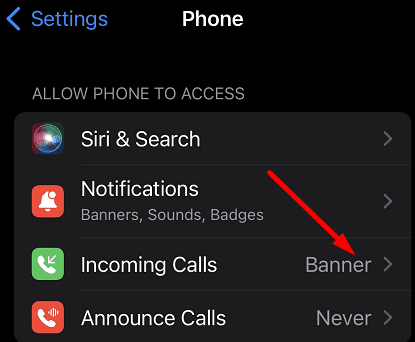
結論
iPhoneがロックされている場合、着信を拒否するオプションは利用できません。 代わりに、[サイド]ボタンまたは[スリープ/スリープ解除]ボタンを1回または2回押して、それぞれ通話を消音または拒否することができます。 [拒否]ボタンは、iOSデバイスのロックが解除されている場合にのみ表示されます。
AppleはUIデザインを変更し、iPhoneがロックされている場合でも通話を拒否するオプションを追加する必要があると思いますか? 以下のコメントであなたの考えを共有してください。